如何用visio绘制【高速交通标志牌】?
1、首先,打开visio软件,新建一个“基本框图”工程文件,如图所示。
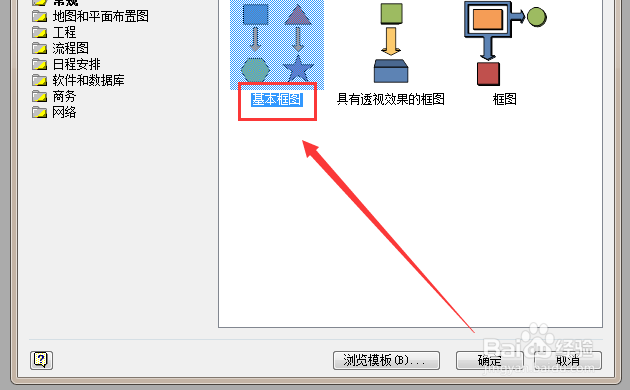
2、从左侧形状栏中拖入一个“矩形”,并单击鼠标右键,选择“格式”-“填充”选项,将其填充颜色设置为“深绿色”,阴影设为“无”,如图所示。

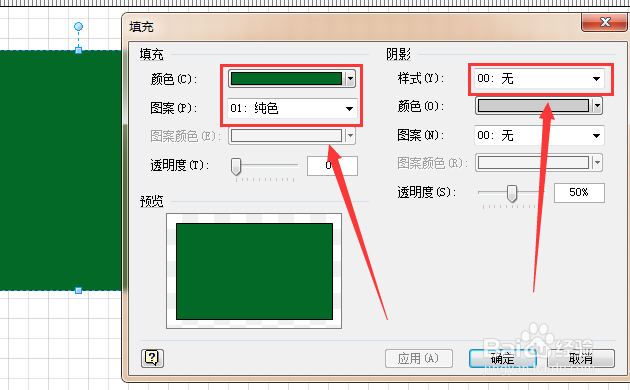
3、再从左侧形状栏中拖入一个“矩形”,单击鼠标右键,选择“格式”-“线条”选项,将其线条颜色设置为“纯白色”,圆角设置为“3mm”,如图所示。


4、再单击鼠标右键,选择“格式”-“填充”选项,将其填充颜色设置为“无”,阴影也设为“无”,如图所示。
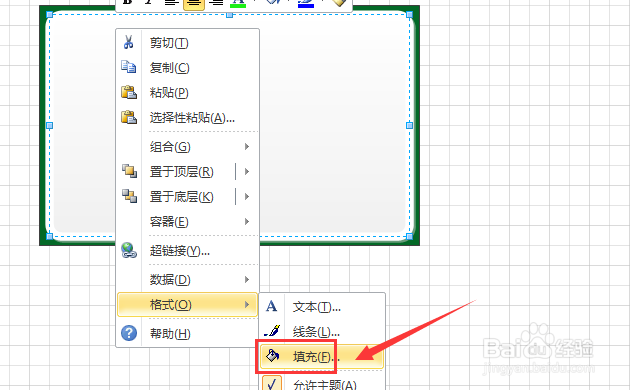
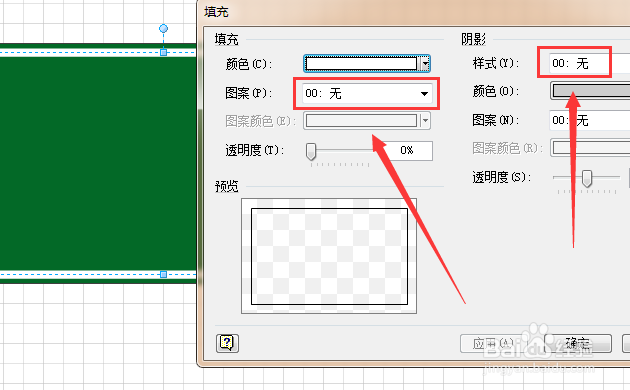
5、然后选择上方“折线图”工具,在矩形中间画一条横线;选中白色边框,点击左上方的“格式刷”按钮,再点击刚刚画好的横线,即可完成对横线的设置,如图所示。
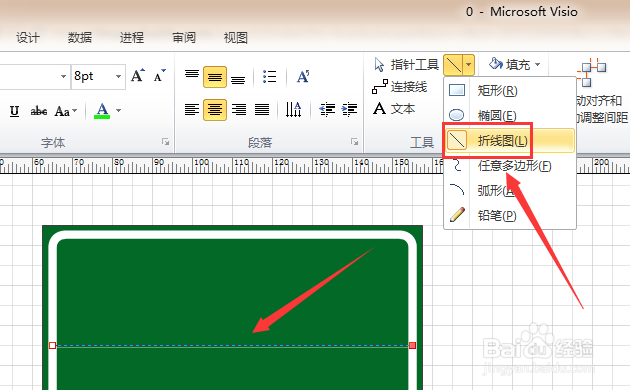
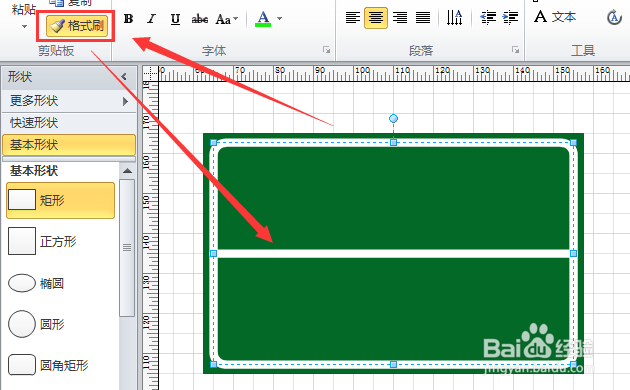
6、接着,选择“插入”-“文本框”-“横排文本框”选项,按照图中指示依次输入“地名”、“出口”、“距离”等字样;然后根据实际情况调整这些文本的字体和颜色大小,如图所示。

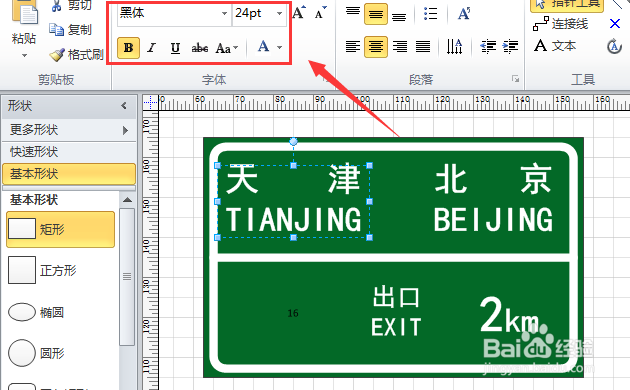
7、选中左下角的数字,单击其“填充”属性,将其填充颜色设置为“纯白色”,字体设置为“深绿色”,如图所示。
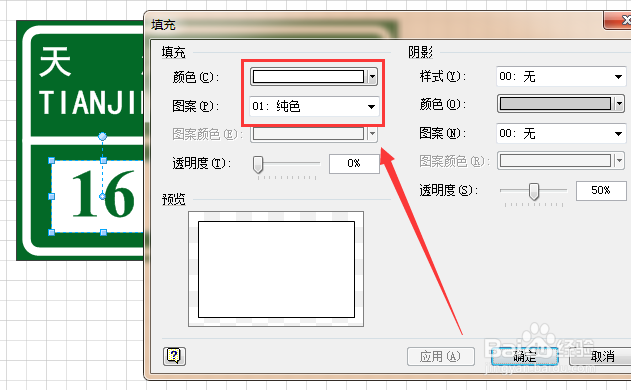
8、这样,我们就可以完成【高速交通指示牌】的绘制工作了。

声明:本网站引用、摘录或转载内容仅供网站访问者交流或参考,不代表本站立场,如存在版权或非法内容,请联系站长删除,联系邮箱:site.kefu@qq.com。
阅读量:43
阅读量:100
阅读量:171
阅读量:109
阅读量:144